Сегодня многие знают о том, что такое Zoom и уже имеют опыт работы с данным сервисом. Эта программа необычайно полезна, тем более, если учитывать сложившуюся обстановку с коронавирусом в мире. Рассмотрим плюсы и минусы платформы, а также поговорим о том, стоит ли искать альтернативу программе Zoom.
Что такое сервис Зум
Zoom – это сервис, с помощью которого пользователи могут проводить видеоконференции, онлайн-совещания, встречи, а также организовывать удаленное обучение школьников и студентов. Популярность этой программы возросла в несколько раз после введения карантинных мер в связи с пандемией, так как появилась необходимость в организации дистанционной работы и обучения. Платформа подходит как для групповых, так и личных занятий. То есть, можно проводить обучение целого класса или давать дополнительные уроки отдельному ученику (репетиторство).
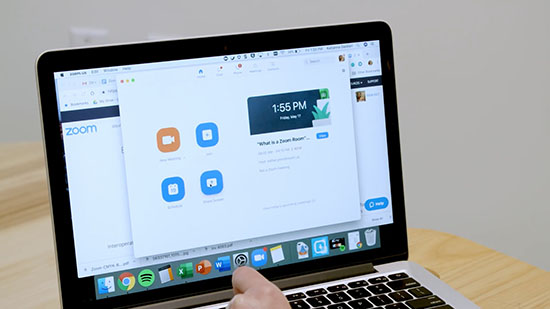
Каждому зарегистрировавшемуся пользователю предлагается выбрать один из пяти тарифов, четыре из которых являются платными. Бесплатный тариф в Зуме имеет серьезный недостаток – ограничение времени проведения видеосеанса до 40 минут. Чтобы продлить время конференции, необходимо подключить платный тариф.
Как пользоваться программой Zoom для видеоконференций
Преимущества Zoom по сравнению с другими сервисами
Популярность программы Zoom возросла в этом году неспроста. Эта платформа полезна для тех, кто работает или учится, так как помогает продолжить процесс даже в период действия карантина. Рассмотрим преимущества сервиса zoom:
- Бесперебойная связь. Пользователи не жалуются на прерывания и другие неудобства во время проведения онлайн-сеансов.
- Организатор может управлять процессом, включая и выключая микрофон или видео у любого участника.
- Возможность делиться экраном, выбирая при этом демонстрацию экрана или отдельных приложений.
- Наличие интерактивной доски, можно переключать с экрана на доску.
- Общение в чате путем обмена текстовыми сообщениями или файлами.
- Функция записи конференций на облако или компьютер.
- Мультиплатформа, позволяющая участвовать в видеосеансах с компьютера, планшета или телефона. Также можно сменить устройство во время конференции без потери связи.
- Для приглашения участников достаточно скопировать прямую ссылку созданной конференции и отправить ее адресатам.
- Имеется бесплатный тариф использования сервиса, что важно для большинства пользователей.
Эти преимущества делают программу Zoom более востребованной и популярной по сравнению с аналогичными сервисами. Благодаря перечисленным преимуществам все больше пользователей выбирают Зум для организации рабочего и учебного процесса.
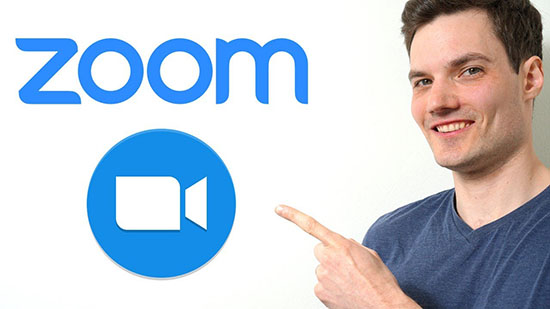
Минусы из практики использования
Программа Zoom имеет не только преимущества, но и некоторые недостатки. Их всего два, но иногда они могут играть решающую роль:
Zoom #1: программа для проведения вебинаров и видеоконференций
- Ограничение продолжительности конференции и количества участников. В зависимости от тарифа и, соответственно, размера абонентской платы, эти показатели будут изменяться.
- В качестве организатора может выступать только один человек. Для назначения хотя бы двух модераторов необходимо дополнительно оплатить такую функцию.
Если указанные недостатки не критичны, программа Zoom станет подходящим решением для конференций, совещаний, уроков и других онлайн-встреч. Но прежде следует четко определить цели подключения и в зависимости от этого выбрать подходящий тариф.

Стоит ли искать альтернативы Зуму
Zoom — одна из лучших платформ для удаленного взаимодействия. Но помимо этой программы есть еще немало сервисов, с помощью которых можно добиться схожих и даже лучших результатов. Так, в сравнение с Zoom можно поставить Hangouts Meet, Microsoft Teams, Скайп, Cisco Webex, GoToMeeting. Многие из перечисленных программ представляют собой полнофункциональные сервисы для проведения видеовстреч. Каждый из них имеет плюсы и минусы, а выбор подходящей площадки зависит от того, кто и с какой целью ее планирует использовать в дальнейшем.
Источник: zoomwiki.ru
Zoom что это такое и как работает

Времена, когда для проведения рабочей встречи нужно было собирать всех участников в одной комнате, давно прошли. Активное развитие современных технологий позволяет объединить людей с разных точек мира буквально одним кликом мыши, а в разговорах интернет-пользователей то и дело встречается термин «Zoom». Zoom – что это такое и как работает? Разберемся в этом вместе.
Что такое Zoom?
Zoom – одна из самых надежных и востребованных платформ для организации конференций в дистанционном режиме. С ее помощью можно организовать виртуальную встречу с другими пользователями посредством разных типов связи (видео и/или аудио). Присоединиться к такой конференции можно через веб-камеру на любом техническом устройстве.
Функции платформы
Возможности Zoom позволяют:
- Демонстрировать свой экран другим участникам – показывать сайты, видео, презентации и т. д.;
- Работать в режиме дистанционного управления – это значит, что любой участник видеоконференции сможет управлять вашим компьютером;
- Оставлять комментарии в режиме реального времени;
- Получить доступ к онлайн-доске для рисования – она является отличной альтернативой традиционной доске в аудитории;
- Использовать виртуальный фон;
- Сделать запись видео-звонка и создать хранилище записанных лекций (удобная замена конспектированию);
- Обмениваться графическими и текстовыми сообщениями;
- Организовать общий доступ к файлам;
- Организовать коллективный чат;
- Разослать приглашения на онлайн-конференции.
Плюсы и минусы платформы Zoom
Проанализировав отзывы участников, можно отметить, что программа Zoom обладает как сильными, так и слабыми сторонами. Начнем, пожалуй, с позитива. Итак, к главным преимуществам этой платформы относят:
- Хранение данных как на диске или флешке;
- Проведение сессий даже при условии плохого качества подключения к сети;
- Совместимость со всеми ОС – есть приложения для всех платформ и расширения для популярных программ и браузеров;
- Возможность стать участником трансляции без создания личного аккаунта – через прямую ссылку;
- Простой, но продуманный до мелочей интерфейс. Картинка автоматически переключается на того, кто говорит. К тому же вы можете в любой момент отключить видео и/или звук;
- Возможность пригласить на одну онлайн-сессию до 100 человек.
Что касается недостатков, главные из них заключаются в проблемах с безопасностью пользователей. Из-за отсутствия предварительной идентификации каждый желающий (в том числе и злоумышленник) может войти в чужой чат и получить доступ к информации об участниках. Кроме этого пользователи часто жалуются на недостаточно хорошее качество звука и картинки, а также регулярные перебои в работе. Кроме этого существуют определенные ограничения бесплатной версии, которые вносят свои коррективы.
Бесплатный пакет стоит использовать только для небольших трансляций. В него входит несколько функций:
- Любое число конференций персонального типа (то есть между двумя пользователями);
- Неограниченное количество групповых мероприятий численностью не больше 100 человек и продолжительностью сеанса до 40 минут;
- Хранение записей;
- Поддержка HD формата;
- Одновременный показ экрана несколькими пользователями;
- Групповой и приватный чат;
- Общая работа на доске сообщений.
Формы связи в Zoom
Платформа Zoom позволяет организовать 2 вида онлайн-трансляций.
Вебинары
Веб-семинары, на которых выступают сразу несколько человек. Благодаря встроенному чату они смогут не только слышать и видеть друг друга, но и обмениваться мыслями. При этом такие трансляции имеют несколько отличий:
- Общение с организатором в визуальном режиме – невозможно;
- Количество участников: для конференции – 1 тысяча, для вебинара – 10 тысяч;
- Тип подписки: доступ к конференции – бесплатный, участие в вебинаре – только по подписке.
Конференции
Видеоконференция – это мероприятие интерактивного типа, предназначенное для большой аудитории. Ее участники могут отслеживать список присутствующих, демонстрировать рабочие мониторы, включать звук и камеру.
Все конференции делятся на моментальные и запланированные. Первые предназначены для обсуждения подробностей проекта, проведения совещаний или других дел, не требующих отлагательств. Для организации такого мероприятия кто-то один создает видеоконференции в Zoom и рассылает приглашение со ссылкой другим пользователям.
Если говорить о запланированной Zoom конференции, для нее время и дату определяют заблаговременно. Как правило, в таком формате проводят вебинары, уроки и показы презентаций. Тема мероприятия также известна заранее, а организатор перед началом работы выставляет настройки для видео и звукового формата.
Как пользоваться Zoom?
Если вы не знаете, как создать конференцию в Zoom, воспользуйтесь этой инструкцией:
Шаг 1. Установите программу – это может быть как десктопная версия для компьютера, так и мобильное приложение.
Шаг 2. Создайте бесплатную учетную запись и пройдите процедуру авторизации.
Шаг 3. Зайдите во вкладку «Организация конференции» (находится в личном кабинете) и выберите нужный формат – с видео, без него, только с показом монитора.
Шаг 4. Разошлите приглашения – зайдите в панель «Управление участниками» — «Пригласить» и выберите людей из списка контактов. После этого каждый из них получит приглашение по электронке. Как только участник перейдет по ссылке, следует нажать «Принять». В противном случае он просто не сможет присоединиться к мероприятию.
Шаг 5. Настройте сессионные залы – это может быть как один зал для всех, так и несколько отдельных для каждой группы участников. Необходимость в последнем объясняется сразу несколькими причинами:
- Преподавателю во время урока нужно объяснить материал отдельным группам, не мешая при этом другим;
- Возникла необходимость в обсуждении вопроса с мини группой или одним человеком;
- Всех пользователей делят на группы для уединенного общения.
Настроить сессионные залы можно в личном кабинете: «Настройки» – «Конференция». После этого активируйте опцию сессионного зала и нажмите «Сохранить».
Шаг 5. Настройте показ экрана
Благодаря этому выступающий сможет наглядно показать другим участникам то, о чем рассказывает. Функцию можно активировать на любом устройстве. Главное, чтобы на нем было установлено приложение Zoom. Для ее настройки выберите вкладку «Демонстрация экрана» — в ней отображены все активные программы и открытые страницы, которые работают на этом устройстве.
Как запланировать конференцию?
Как проходят конференции в запланированном режиме? Для организации такого мероприятия зайдите в раздел «Запланировать» и выполните несколько простых действий:
- Выберите время и дату мероприятия;
- Укажите тематику трансляции;
- Напишите идентификатор конференции;
- Придумайте пароль для входа;
- Включите видео;
- Выберите устройство, звук с которого будет использоваться во время конференции (смартфон, ноутбук или оба сразу);
- Нажмите кнопку «Запланировать»;
- Разошлите приглашения через Zoom или по почте.
Можно ли вносить изменения?
Если в процессе работы понадобилось внести какие-то изменения, сделайте это в соответствующем разделе. Нажмите кнопку, расположенную напротив запланированной трансляции. После этого перед вами появится окно для редактирования, в котором можно изменить базовые настройки. В этом же разделе можно удалить любую онлайн-конференцию. При этом она остается доступной для восстановления в течение следующих 7 дней.
Особенности мобильного приложения Zoom
Несмотря на то, что мобильное приложение очень похоже на версию для компьютеров, у него есть несколько важных недостатков:
- Нельзя сделать запись в бесплатном тарифе;
- Не очень удобная демонстрация экрана;
- Невозможность опубликовать запись в соцсетях;
- Нет сессионных залов.
Другие настройки Zoom
Площадка Zoom отличается разнообразной системой настроек, поэтому работать с ней будет удобно каждому из вас. Так, при регулярном использовании программы стоит активировать автоматический запуск (пункт «Запуск при загрузке Windows») – в этом случае сервис будет открываться при каждом включении компьютера. Не меньшую пользу принесут и напоминания о запланированных мероприятиях.
Для качественной настройки видео необходимо указать размер камеры по отношению к экрану и включить режим HD. Если же вы хотите сгладить картинку, воспользуйтесь опцией «Подкорректировать мой внешний вид».
Настройки звука включают в себя проверку подключения динамиков и микрофона, а также громкости их работы. Громкость разговора регулируется в автоматическом режиме, но в случае необходимости эту функцию можно выключить.
Кроме этого понадобится «отрегулировать» еще 2 раздела – чат и контакты. В настройках первого указывается вариант показа непрочитанных смс и точное время, когда статус участника изменится на «Нет на месте». Что касается «Контактов», сюда заносят e-mail тех пользователей, которые будут участвовать в будущей конференции.
Источник: grebenukresulting.ru
Отзывы о сервисе Zoom

Сбоев нет, работает всегда. Не было никогда каких-то претензий к этой площадке.
Удобно формировать ссылки на короткие звонки или же создать постоянную ссылку.
Много плюшек внутри звонка: доски, чаты и тд.

Люблю пользоваться
Рекомендую
Надёжность
Внешний вид
Функциональность
Плюсы
Помимо звонков удобно использовать доску, на которой могут рисовать все участники конференции.
Люблю функцию записи и сохранения всех звонков.
Минусы
Сделали на бесплатные звонки 1на1 ограничение в 40 минут(
Все равно пользуюсь

Популярная программа для звонков и конференций
Рекомендую
Надёжность
Внешний вид
Функциональность
Плюсы
Качественный удобный сервис от Гугла. Все работает. Удобно. Понятно. Бесплатно.
Минусы
Цена на платную версию.
При переходе в конференцию по ссылке — открываются какие-то лишние страницы и окна.
Качественный удобный сервис от Гугла.
Бесплатная версия вполне хороша, но по западному высокая цена на платную версию. Это и понятно — у них если компания то сразу corporate. А у нас есть человек-ИПшник. Это когда доходы как у частника, а забот как у компании. Было бы здорово ввести мягкий тариф для начинающих компаний.

Актуальная программа
Рекомендую
Плюсы
Бесплатный контент. Наличие сессионных залов.
Минусы
Отсутствие безлимитного времени в конференциях.
Большое спасибо разработчикам за то, что ваша программа помогла мне во время карантина не потерять связь с близкими и друзьями. Также ваше приложение помогает учиться и работать удалённо. В целом всё понятно и доступно. Я благодарен за возможность пользоваться зум бесплатно: «Кто сеет щедро, и пожнёт щедро» — эту библейскую мудрость вы подтверждаете своей работой. Дальнейших вам успехов!

Удобный сервис
Рекомендую
Надёжность
Внешний вид
Плюсы
Все просто и понятно в использовании
Минусы
ограничение по времени на бесплатном тарифе
я доволен работой этой платформы, часто провожу видео встречи в зуме, единственный недостаток это ограничение по времени на бесплатном тарифе, было бы отлично увеличить время до 1 часа без оплаты

Очень нравится
Рекомендую
Внешний вид
Функциональность
Плюсы
Лекго научиться. Простая платформа, что мне очень нравится.
Минусы
Большая благодарность разработчикам этой программы, которая лично мне помогла и помогает во время карантина. Они следуют призыву, который записан в Священном Писании: «заботясь не только о своих интересах, но и об интересах других.» Спасибо еще раз! Продолжайте в том же духе!

Качественно!
Рекомендую
Очень помог сервис при дистанционной работе. Пожалуй лучший сервис для видеосвязи, что я использовал.

Не только для бизнеса. Like
Рекомендую
Плюсы
Минусы
Ограничения 40 минут разговора для бесплатном тарифе
Хороший сервис, по началу использовал для бизнес общения, сейчас устраиваю встречи с родственниками по всему миру)))

Поддержка
Плюсы
Когда поддержка не отвечают на обращение , все остальное меркнет.
Минусы
Поддержка никакая — ее просто нет.
Приобрели с группой тариф «Профессиональный», три месяца шестого числа автоплатёж снимал с карты как полагается 14,99, а на 4-ом месяце «без объявления войны» сняли 17,99. В счетах указано, что это НДС. Хотя в учётных данных прохожу , как не плательщик НДС. Писала обращения в поддержку , но УВЫ. тщетно. Пришлось отменить подписку!
Зато на почту пришло письмо о том, что сожалеют об отмене нашей подписки на автоплатёж. Народ, у кого то еще подобное было?
Источник: startpack.ru